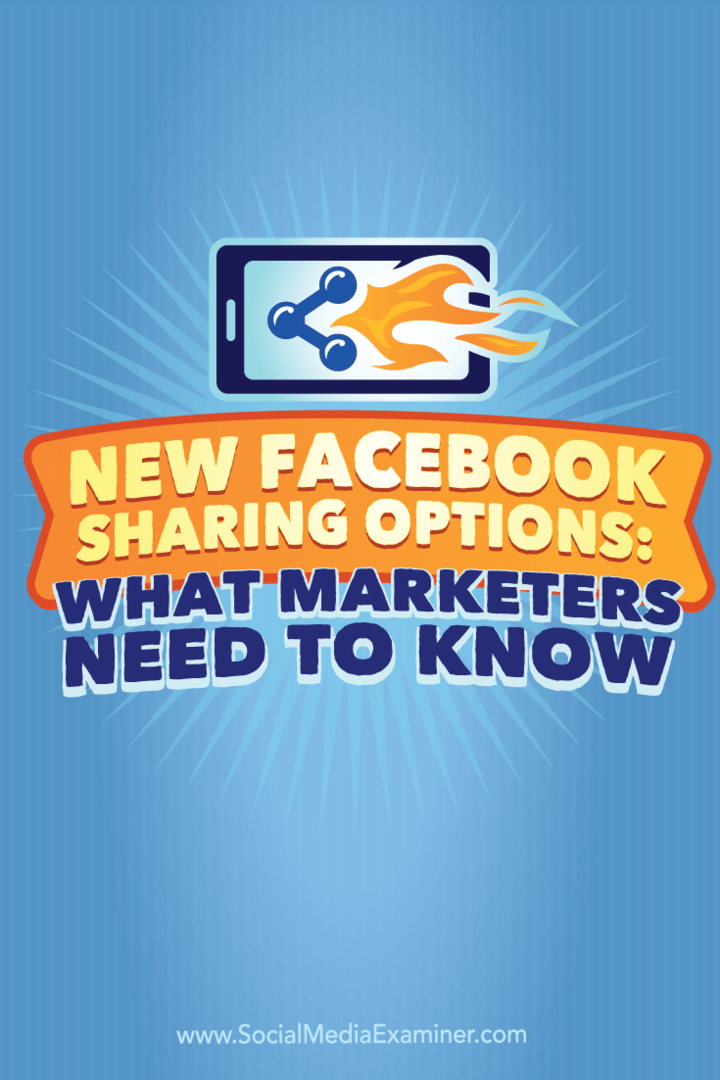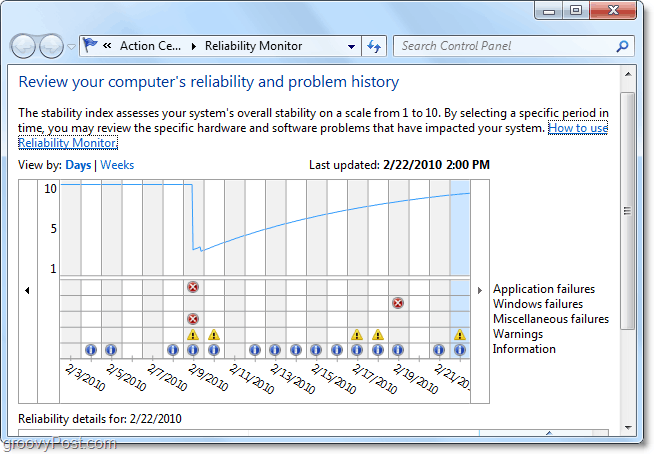Opsi Berbagi Facebook Baru: Yang Perlu Diketahui Pemasar: Pemeriksa Media Sosial
Facebook / / September 26, 2020
 Apakah Anda ingin lebih banyak orang membagikan konten Anda di Facebook?
Apakah Anda ingin lebih banyak orang membagikan konten Anda di Facebook?
Apakah Anda memanfaatkan fitur berbagi Facebook?
Facebook menawarkan berbagai tombol dan plugin baru yang memudahkan pembaca untuk berbagi dan terlibat dengan konten Anda di Facebook.
Dalam artikel ini Anda akan Temukan bagaimana tombol dan plugin berbagi sosial baru dari Facebook dapat membantu meningkatkan pembagian konten Anda.

Dapatkan Analytics
Jika Anda tertarik untuk mendapatkan analytics dari salah satu plugin sosial yang muncul di artikel ini, Anda sebaiknya membuat aplikasi untuk situs web Anda.
Untuk melakukan ini, buka Quick Starts dan buat aplikasi situs web baru. Perhatikan bahwa jika Anda belum pernah membuat aplikasi, Anda harus melakukannya klik tombol Daftar berwarna hijau dan setujui syarat dan ketentuan pengembang. Kemudian Anda akan melihat layar berikut.
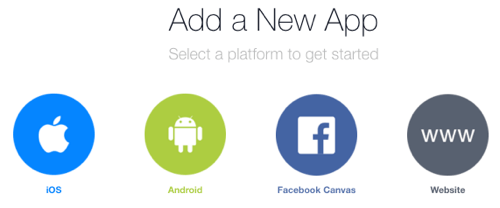
Setelah kamu
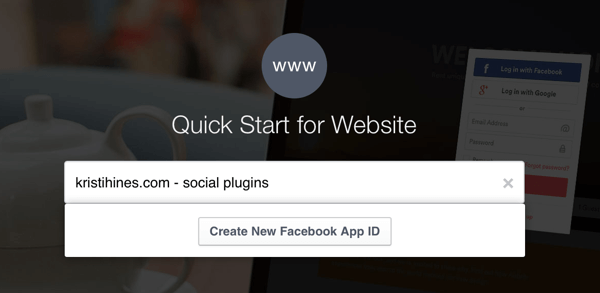
Selanjutnya, Anda harus melakukannya menjawab beberapa pertanyaan dasar tentang aplikasi Anda.
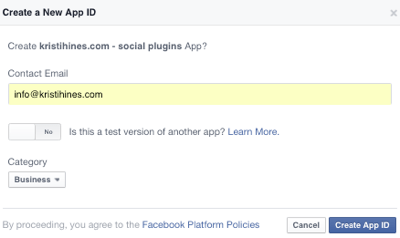
Kemudian Anda akan mendapatkan SDK Facebook Anda. Anda harus melakukannya instal SDK Facebook setelah tag body pembuka di setiap halaman situs web Anda. Jika Anda memiliki plugin sosial Facebook (tombol Suka, komentar, dll.), Anda mungkin sudah memiliki ini dan hanya perlu menggantinya dengan yang berikut ini.
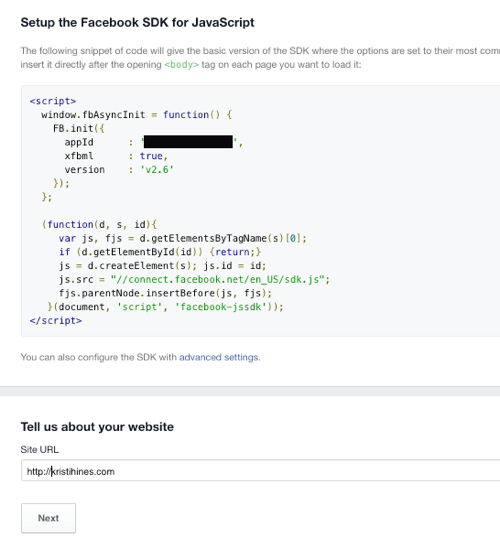
Di bagian atas halaman pembuatan aplikasi Anda, klik tombol Lewati Mulai Cepat di kanan atas setelah Anda selesai. Ini akan membawa Anda ke pengaturan utama untuk aplikasi Anda. Klik pada tab App Review lalu alihkan opsi untuk menjadikan aplikasi Anda publik.
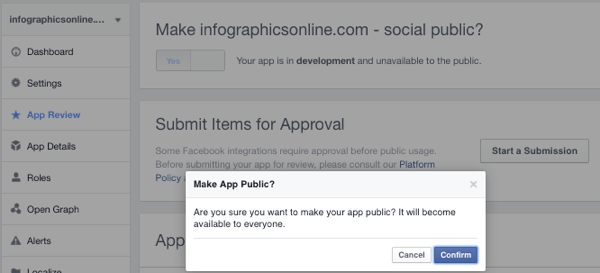
Anda juga perlu tambahkan tag meta di dalam tag header dari setiap halaman di situs Anda yang menyertakan ID aplikasi Anda, seperti yang ditunjukkan di Halaman Berbagi Wawasan.

Ini harus memungkinkan Anda untuk dapatkan berbagi wawasan setelah Anda menerapkan salah satu plugin berbagi sosial berikut di situs web dari aplikasi Anda. Untuk menemukan wawasan Anda, pergi ke Analisis Facebook untuk Aplikasi, pilih aplikasi yang Anda buat untuk plugin sosial situs web Anda, lalu di bawah Platform Facebook, klik Sharing Insights. Saat orang-orang mulai menggunakan plugin sosial Anda, Anda akan mulai melihat data di sana.
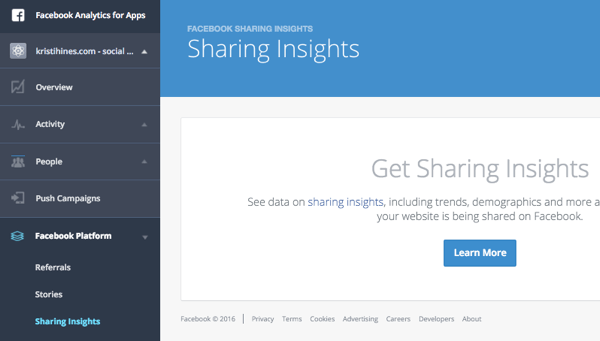
Anda bisa mendapatkan gambaran yang lebih baik tentang jenis wawasan yang akan Anda terima dengan melihat ini berukuran penuhgambar-gambar disediakan oleh Facebook. Namun berdasarkan plugin sosial yang Anda pilih, Anda dapat melakukannya melihat data tentang konten Anda seperti total share, kumpulan demografi tentang mereka yang terlibat dengannya (usia, jenis kelamin, dan lokasi), sentimen, kutipan populer, dan banyak lagi.
Jadi dengan mengingat hal itu, mari kita lihat plugin sosial yang dapat Anda gunakan dengan konten situs web Anda.
# 1: Tombol Suka Facebook
Itu Tombol suka adalah standar tombol berbagi sosial. Jika Anda hanya memiliki satu tombol berbagi sosial utama di situs web Anda, ini seharusnya. Kamu bisa tambahkan tombol Suka secara manual menggunakan kode yang disediakan oleh Facebookatau temukan di semua plugin dan ekstensi berbagi sosial, seperti Tambahkan ini, Bagikan ini, SumoMe, Suar, Perang Sosial, dll.
Misalnya, jika Anda menggunakan konfigurasi berikut, Anda akan mendapatkan kode yang sesuai memungkinkan orang untuk menyukai halaman mana pun tempat kode tombol ditempatkan.
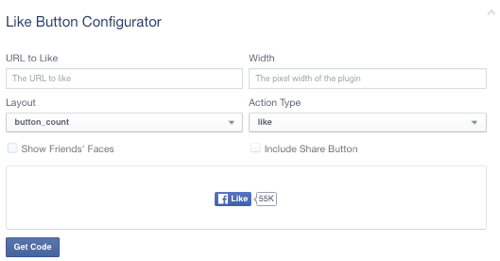
Bagian pertama dari kode tombol Suka adalah Facebook SDK, yang saya sebutkan di awal artikel. Jika Anda menginstalnya sebelumnya, Anda tidak perlu menginstalnya lagi. Jika tidak, Facebook menyarankan Anda menambahkan kode setelah tag body pembuka. Kamu tempatkan bagian kedua kode di tempat Anda ingin menampilkan tombol Suka Facebook.
Anda juga bisa klik tab iFrame untuk mendapatkan kode iFrame alternatif yang tidak memerlukan kode SDK terpisah. Letakkan kode iFrame di tempat yang Anda inginkan untuk menampilkan tombol Suka.
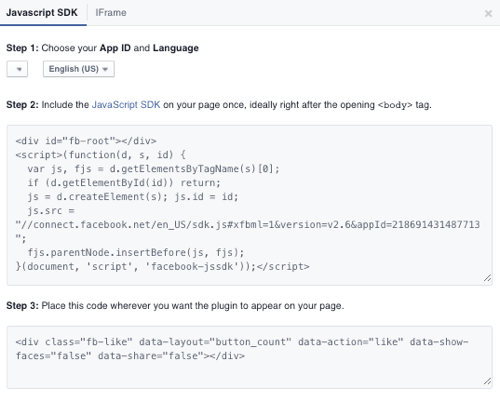
Tombol yang dihasilkan akan terlihat seperti ini.
Saat Anda mengeklik tombol di atas, Anda akan dapat “menyukai” artikel ini dan memiliki opsi untuk membagikannya. Anda juga bisa konfigurasikan tombol dengan URL tertentu, seperti yang ditunjukkan di bawah ini.
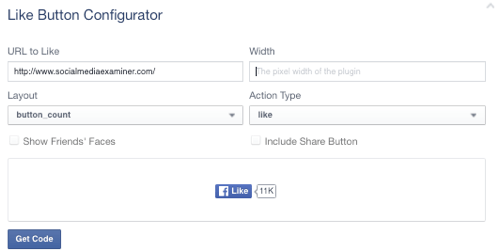
Tombol yang dihasilkan akan terlihat seperti ini.
Saat Anda mengeklik tombol di atas, Anda akan dapat “menyukai” beranda Penguji Media Sosial dan memiliki opsi untuk membagikannya. Anda juga bisa konfigurasikan tombol dengan URL halaman Facebook tertentu, seperti yang ditunjukkan di bawah ini.
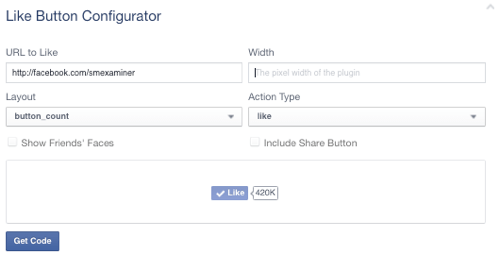
Tombol yang dihasilkan akan terlihat seperti ini.
Saat Anda mengeklik tombol di atas, Anda dapat menyukai halaman Facebook Penguji Media Sosial dan menjadi penggemar.
Itulah yang menjadikannya tombol yang kuat. Kamu bisa tempatkan tombol Suka di mana saja dan konfigurasikan ke:
- Seperti halaman web atau postingan blog tempat itu ditempatkan dengan mengosongkan URL ke kotak Suka.
- Seperti URL tertentu dengan menentukannya di kotak URL ke Suka.
- Seperti halaman Facebook tertentu sehingga orang tersebut menjadi penggemar halaman tersebut dengan menentukan URL halaman Facebook di kotak URL ke Suka.
Satu tombol, banyak kemungkinan penggunaan.
Juga, ingatlah bahwa Anda bisa konfigurasikan tombol Suka untuk menyertakan tombol Bagikan, jadi alih-alih hanya menyukai konten Anda, pengguna ditawarkan kesempatan untuk membagikannya di profil pribadi, halaman, atau audiens grup mereka. Kamu bisa ubah kata Suka Merekomendasikan. Anda juga bisa ubah tata letak agar sesuai dengan tombol berbagi lainnya di halaman Anda.
# 2: Plugin Kutipan Facebook
Salah satu plugin berbagi sosial baru yang diperkenalkan oleh Facebook adalah Plugin kutipan. Plugin ini akan izinkan pembaca konten untuk menyorot area teks tertentu di kiriman Anda dan membagikannya sebagai kutipan bersama dengan tautan posting blog Anda. Secara efektif, setiap kali seseorang menyorot teks apa pun di kiriman Anda, tombol Kutipan Berbagi Facebook akan muncul.
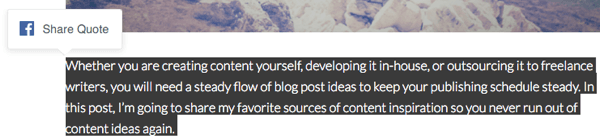
Saat orang mengekliknya, mereka akan membuka layar berbagi dengan kutipan dan tautan berbagi untuk pos Anda.
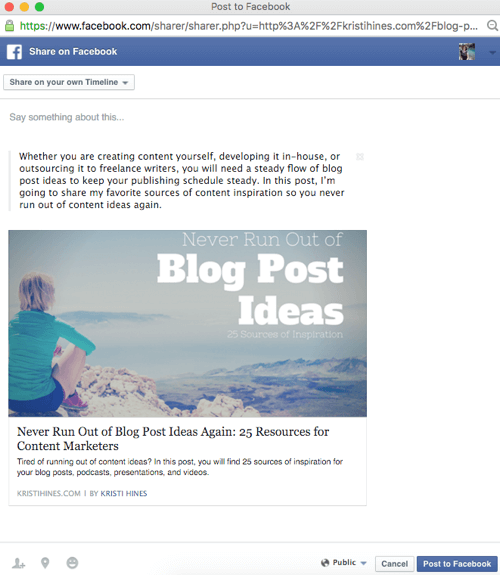
Dari sana, mereka dapat menambahkan komentar dan membagikan tautan, bersama dengan kutipan, dengan profil pribadi, halaman, atau audiens grup mereka.
Facebook menunjukkan pengkodean yang perlu Anda terapkan pada konten Anda untuk membuatnya berfungsi di halaman plugin Quote. Ini tampilannya sekarang.
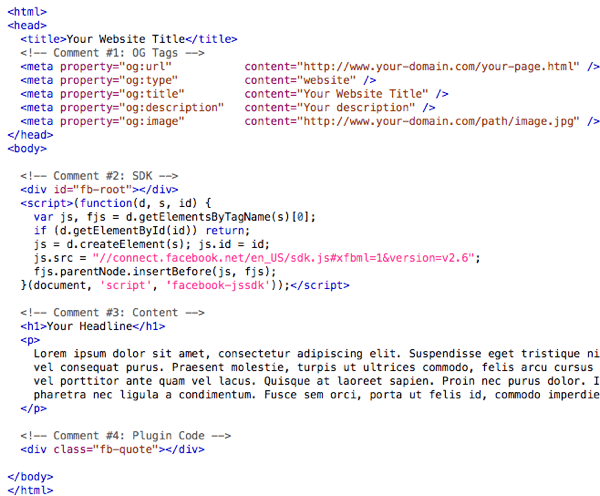
Kamu bisa menerapkan bagian pertama kode di bawah Komentar # 1 (yang merupakan kode Facebook Open Graph) menggunakan plugin seperti Yoast SEO (jika Anda adalah pengguna WordPress yang dihosting sendiri).
Bagian kedua dari kode di bawah Komentar # 2 adalah SDK Facebook, yang saya sebutkan di awal artikel. Jika Anda menginstalnya sebelumnya, Anda tidak perlu menginstalnya lagi. Jika tidak, Facebook menyarankan Anda menambahkan kode setelah tag body pembuka.
Bagian ketiga di bawah Komentar # 3 adalah konten Anda dan tidak memerlukan hal khusus dalam hal pengkodean.
Bagian keempat dari kode di bawah Komentar # 4 adalah kode yang Anda butuhkan untuk plugin Kutipan. Kamu butuh tambahkan bagian keempat kode sebelum tag body penutup pada halaman mana pun yang Anda inginkan untuk menampilkan plugin Kutipan Facebook.
Meskipun Anda mungkin tergoda untuk menambahkan plugin Kutipan Facebook ke setiap halaman di situs web Anda, ingatlah bahwa tombol Kutipan Facebook akan muncul setiap kali orang menyorot teks di halaman mana pun tempat plugin tersebut berada. Karenanya, Anda mungkin ingin mempertimbangkan apakah Anda benar-benar menginginkannya di halaman dengan alamat email, nomor telepon, dll.
# 3: Tombol Simpan Facebook
Pernahkah Anda memanfaatkan fitur Simpan pada kiriman Facebook?
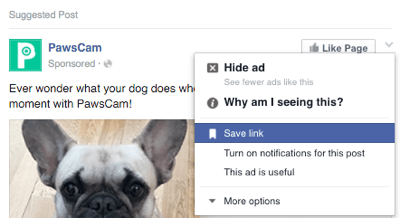
Rupanya, fitur tersebut telah menjadi begitu populer sehingga Anda sekarang bisa tambahkan tombol Simpan ke situs web Anda sehingga pengguna Facebook dapat menandai situs web, halaman web, dan konten Anda ke koleksi pribadi mereka. Saat diklik, file Tombol simpan berubah dari biru menjadi putih dan menampilkan munculan, memberi tahu pengguna bahwa mereka telah menyimpan tautan secara pribadi.
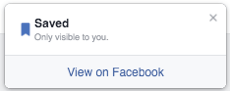
Mirip dengan tombol Suka, Anda juga bisa konfigurasikan tombol Simpan dengan tautan kosong untuk menyimpanyang akan memungkinkan orang untuk menyimpan halaman yang mereka buka ke daftar tautan tersimpan Facebook pribadi mereka.
Dapatkan Pelatihan Pemasaran YouTube - Online!

Ingin meningkatkan keterlibatan dan penjualan Anda dengan YouTube? Kemudian bergabunglah dengan pertemuan ahli pemasaran YouTube terbesar dan terbaik saat mereka berbagi strategi yang telah terbukti. Anda akan menerima petunjuk langsung langkah demi langkah yang difokuskan pada Strategi YouTube, pembuatan video, dan iklan YouTube. Menjadi pahlawan pemasaran YouTube untuk perusahaan dan klien Anda saat Anda menerapkan strategi yang mendapatkan hasil yang terbukti. Ini adalah acara pelatihan online langsung dari teman-teman Anda di Penguji Media Sosial.
KLIK DI SINI UNTUK RINCIAN - PENJUALAN BERAKHIR 22 SEPTEMBER!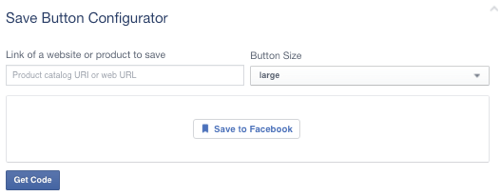
Bagian pertama dari kode tombol Simpan adalah SDK Facebook, yang saya sebutkan di awal artikel. Jika Anda menginstalnya sebelumnya, Anda tidak perlu menginstalnya lagi. Jika tidak, Facebook merekomendasikan Anda untuk menambahkan kode ini setelah tag body pembuka. Kamu tempatkan bagian kedua dari kode di mana Anda ingin tombol Simpan Facebook muncul.
Tombol yang dihasilkan akan terlihat seperti ini.
Saat Anda mengklik tombol di atas, Anda akan dapat "menyimpan" artikel ini. Anda juga bisa konfigurasikan tombol dengan URL tertentu, seperti yang ditunjukkan berikut ini.
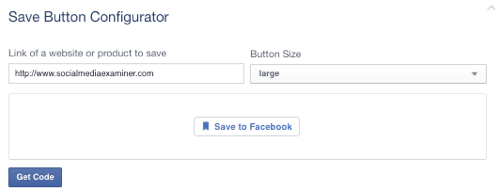
Tombol yang dihasilkan akan terlihat seperti ini.
Saat Anda mengeklik tombol di atas, Anda akan dapat “menyimpan” beranda Penguji Media Sosial. Anda juga bisa konfigurasikan tombol dengan URL halaman Facebook tertentu, seperti yang ditunjukkan pada gambar berikut.
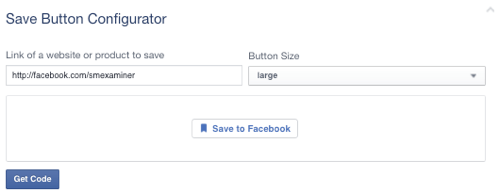
Tombol yang dihasilkan akan terlihat seperti ini.
Saat Anda mengklik tombol di atas, Anda akan dapat "menyimpan" halaman Facebook Penguji Media Sosial. Anda dapat menemukan daftar item yang disimpan di Bagian yang disimpan. Berikut pratinjau dari apa yang akan Anda lihat saat menyimpan artikel, beranda, dan halaman Facebook.
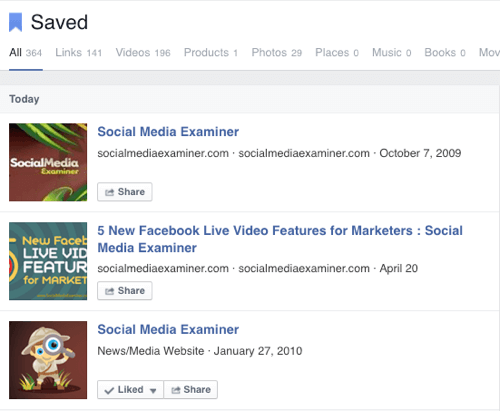
Tombol Simpan tidak terbatas hanya pada tautan. Jika Anda memiliki file katalog produk di Business Manager, teruslah membaca Simpan dokumentasi tombol untuk mengetahui bagaimana Anda bisa konfigurasikan tombol Simpan untuk produk Anda di situs web Anda sehingga orang yang mungkin belum siap membeli dapat menyimpan produk Anda untuk nanti.
# 4: Tombol Kirim Facebook Messenger
Pikirkan orang-orang ingin mengirim konten Anda secara pribadi dan bukan secara publik? Kemudian Anda mungkin ingin mempertimbangkan untuk menambahkan file Tombol kirim. Tombol ini akan izinkan orang mengirim tautan halaman web Anda ke satu atau lebih orang melalui Messenger. Saat diklik, pengguna mendapatkan opsi untuk memilih siapa yang akan dikirimi tautan dan pesan apa yang akan dikirim bersamanya.
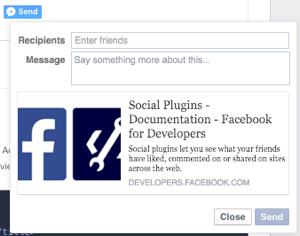
Pengguna seluler akan diminta untuk membuka aplikasi Messenger mereka (jika diinstal) atau dibawa ke versi seluler Facebook untuk mengirim pesan pribadi.
Mirip dengan tombol Suka dan Simpan, Anda juga bisa konfigurasikan tombol Kirim dengan tautan kosong untuk mengirim yang akan memungkinkan orang mengirim laman yang mereka buka ke kontak Messenger mereka.
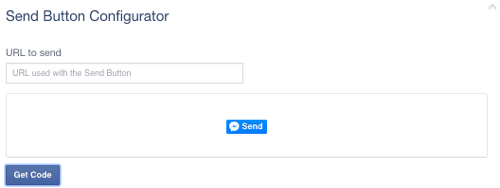
Bagian pertama dari kode tombol Send adalah Facebook SDK, yang saya sebutkan di awal artikel. Jika Anda menginstalnya sebelumnya, Anda tidak perlu menginstalnya lagi. Jika tidak, Facebook merekomendasikan Anda untuk menambahkannya setelah tag body pembuka. Kamu tempatkan bagian kedua kode di tempat yang Anda inginkan untuk menampilkan tombol Kirim Facebook.
Tombol yang dihasilkan akan terlihat seperti ini.
Saat Anda mengeklik tombol di atas, Anda akan dapat "mengirim" artikel ini melalui Messenger. Anda juga bisa konfigurasikan tombol dengan URL tertentu, seperti yang ditunjukkan di bawah ini.
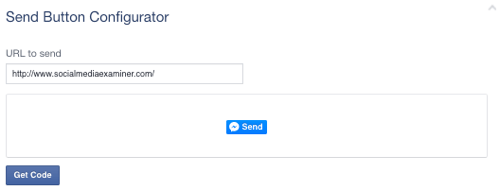
Tombol yang dihasilkan akan terlihat seperti ini.
Saat Anda mengeklik tombol di atas, Anda akan dapat "mengirim" beranda Penguji Media Sosial melalui Messenger. Anda juga bisa konfigurasikan tombol dengan URL halaman Facebook tertentu, seperti yang ditunjukkan di sini.
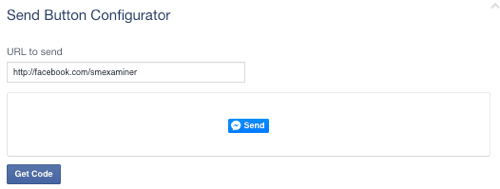
Tombol yang dihasilkan akan terlihat seperti ini.
Saat Anda mengklik tombol di atas, Anda akan dapat "mengirim" halaman Facebook Penguji Media Sosial melalui Messenger.
Catatan: Satu hal yang saya temukan dalam pengujian adalah bahwa tombol Kirim terkadang tidak berfungsi dengan template / tema tertentu. Misalnya, tombol Kirim saya tidak berfungsi seperti ini.
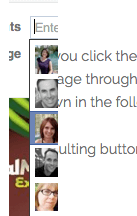
Ketika saya menghubungi dukungan Rainmaker untuk mencari tahu mengapa tombol Kirim tidak berfungsi dengan baik pada tema mereka, mereka menemukan bahwa tombol Kirim tidak responsif. Solusinya adalah tambahkan sepotong kode ke CSS Anda yang terlihat seperti ini.
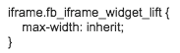
Jika Anda menggunakan Rainmaker atau tema StudioPress apa pun, kode yang sama akan bekerja untuk Anda. Jika Anda menggunakan template / tema yang berbeda dan mengalami masalah dengan pop-up tombol Send yang tidak sepenuhnya muncul, Anda dapat mencoba kode CSS di atas untuk melihat apakah itu akan berhasil untuk Anda. Jika tidak, Anda perlu menghubungi pengembang template / tema Anda untuk mendapatkan beberapa kode agar tombol tersebut berfungsi untuk Anda.
# 5: Tombol Bagikan Facebook
Mudah untuk mengacaukan tombol Suka dengan tombol Bagikan. Tombol Suka memungkinkan orang meningkatkan jumlah suka pada halaman web tertentu dan memberi mereka opsi untuk membagikan halaman web dengan profil pribadi, halaman, atau audiens grup mereka.
Tombol Bagikan, di sisi lain, membantu meningkatkan jumlah suka pada halaman web tertentu, tapi akan buat ajakan bertindak yang lebih kuat agar orang-orang berbagi halaman web dengan profil pribadi, halaman, atau audiens grup mereka.
Saat diklik, orang akan mendapatkan pop-up yang memungkinkan mereka dengan cepat membagikan tautan dengan profil pribadi, halaman, atau audiens grup mereka.
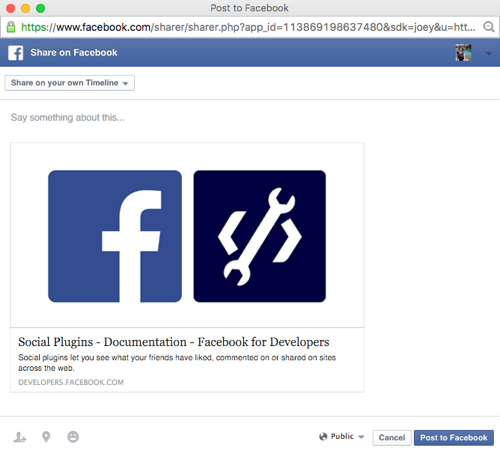
Ada dua cara untuk mengatasinya. Kamu bisa gunakan kombinasi tersebut Tombol Suka dan Bagikan dengan memastikan Bagikan dicentang saat Anda membuat tombol Suka, dengan asumsi Anda mengkodekan tombol Anda secara manual.
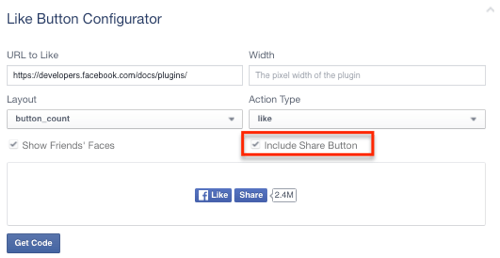
Atau kamu bisa membuat Tombol bagikan dengan dirinya sendiri. Mirip dengan tombol Suka, Anda dapat mengonfigurasi tombol Bagikan dengan link kosong untuk dikirim yang memungkinkan orang untuk membagikan halaman yang mereka buka ke profil pribadi, halaman, atau audiens grup mereka.
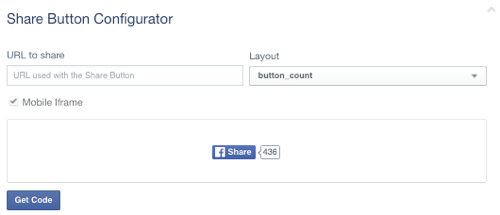
Bagian pertama dari kode tombol Bagikan adalah SDK Facebook, yang saya sebutkan di awal artikel. Jika Anda menginstalnya sebelumnya, Anda tidak perlu menginstalnya lagi. Jika tidak, Facebook merekomendasikan Anda untuk menambahkannya setelah tag body pembuka. Kamu letakkan bagian kedua kode di tempat yang Anda inginkan untuk menampilkan tombol Bagikan Facebook.
Tombol yang dihasilkan akan terlihat seperti ini.
Saat Anda mengklik tombol di atas, Anda akan dapat "membagikan" artikel ini. Anda juga bisa konfigurasikan tombol dengan URL tertentu, seperti yang ditunjukkan pada gambar berikut.
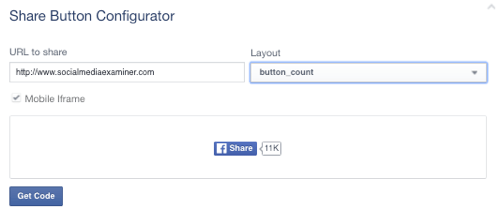
Tombol yang dihasilkan akan terlihat seperti ini.
Saat Anda mengeklik tombol di atas, Anda akan dapat “berbagi” beranda Penguji Media Sosial. Anda juga bisa konfigurasikan tombol dengan URL halaman Facebook tertentu, seperti yang ditunjukkan di bawah ini.
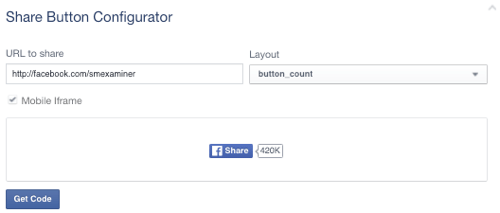
Tombol yang dihasilkan akan terlihat seperti ini.
Saat Anda mengklik tombol di atas, Anda akan dapat "membagikan" halaman Facebook Penguji Media Sosial. Perhatikan bahwa orang yang melakukan ini hanya akan membagikan halaman Facebook dengan audiens mereka, tetapi tidak menjadi penggemar. Itulah perbedaan antara tombol Bagikan dan Suka dalam contoh ini.
Pembaruan Plugin Sosial Tambahan
Selain plugin dan tombol berbagi sosial baru, Facebook juga memperbarui fitur yang terkait dengan plugin berbagi dan keterlibatan sosial lainnya.
Jika Anda adalah penerbit yang menggunakan Komentar Facebook, kamu akan Temukanfitur moderasi baru untuk membantu memerangi spam.
Siapapun yang suka menyematkan posting dari Facebook sekarang bisa sematkan publik komentar, posting, dan video (termasuk hidup) dengan pengkodean baru yang lebih mudah diterapkan.
Jika Anda menghendaki konfigurasikan opsi berbagi untuk perangkat seperti Smart TV, bingkai foto digital, atau Internet of Things, tinjau opsi di Berbagi untuk Perangkat.
Anda dapat membaca ringkasan dari semua file pembaruan sini.
Kesimpulannya
Seperti yang Anda lihat, Facebook mencari lebih banyak cara untuk membantu mereka yang menyukai konten untuk membagikannya. Penayang harus memanfaatkan tidak hanya dengan mengadopsi alat berbagi baru ini, tetapi juga menerapkan teknologi yang diperlukan untuk mengakses wawasan guna melihat apa yang berkinerja terbaik dengan pembacanya.
Bagaimana menurut anda? Sudahkah Anda mencoba plugin berbagi sosial baru dari Facebook? Beri tahu kami pendapat Anda di komentar!